文章相對來說比較複雜,特別是查找版本ID對應的步驟,這裡推薦使用另一種方案,操作起來更簡單。 本文介紹如何使用Workflow及Fiddler下載IOS舊版本APP應用。 ...
前言
文章相對來說比較複雜,特別是查找版本ID對應的步驟,這裡推薦使用另一種方案,操作起來更簡單。
本文介紹如何使用Workflow及Fiddler下載IOS舊版本APP應用。
實現原理
- 通過Workflow查找App的歷史版本對應ID
- 通過抓包軟體Fiddler修改下載請求,將請求中最新版本的ID改成歷史版本ID,成功下載指定版本App
操作步驟
主要分為以下三步:
- 下載安裝itunes、fiddler,設置fiddler並安裝證書
- 安裝Workflow查詢APP版本對應的版本ID
- 找到版本ID後,Fiddler修改下載請求,iTunes下載安裝
第一步、準備工作
1.1 下載安裝iTunes、Fiddler
- 下載安裝iTunes,熟悉使用iTunes的App Store。
- 下載安裝Fiddler(官網下載、或者百度搜索Fiddler安裝、交流群可下載)
- 或者使用本站提供的版本Fiddler4 v4.6.0.1,推薦下載此版本
win8以上系統建議安裝Fiddler for .NET4,win7也建議安裝Fiddler4.
蘋果手機安裝教程pdf http://www.gooln.com/document/1314.html
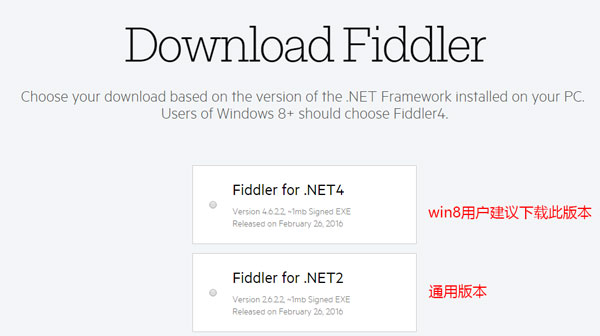
1.2 設置Fiddler
打開 Fiddler,選擇菜單欄 -> Tools -> Fiddler Options,在 HTTPS 選項卡中勾選 Decrypt HTTPS traffic,然後重啟Fiddler。
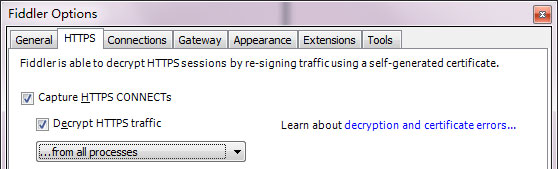
1.3 安裝Fiddler證書
如果在Fiddler的使用過程中,提示Certificate Error證書錯誤,可以選擇Yes忽略錯誤或者安裝證書,教程請參考附錄2。
第二步、查找版本ID
2.1 App Store搜索安裝Workflow
Workflow是一款 iOS 平臺的神級自動化流程應用,它不僅能幫助我們省去每次重覆操作的過程,而且還能完成許多不可思議的任務。
2017 年3 月23 日,Apple 正式收購了Workflow 和整個開發團隊。
可以說Workflow是一款神器,這裡我們用它來查找APP歷史版本對應的ID。
2.2 添加任務
掃碼:使用瀏覽器掃碼,點擊“GET WORKFLOW”,跳轉至Workflow添加任務

2.3 查找ID
運行剛添加的“App舊版本抓包”任務,輸入App名稱查詢,即可得到對應版本ID,如搜索UC瀏覽器。

2.4 幫助查詢
Workflow不易上手,如果不會使用,可加群求助查詢,查看群信息。
第三步、下載APP
3.1 攔截下載請求
確認需要下載的版本ID。例如,下載UC瀏覽器10.7版本的ID為813088087。
在 iTunes 中搜索App,切換到Fiddler,清空請求(快捷鍵CTRL+X),在左下角黑色輸入框輸入命令打開斷點 bpu MZBuy.woa 回車(取消斷點為輸入bpu)
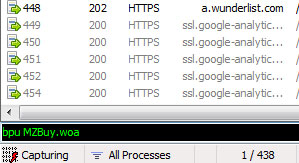
返回 iTunes, 點擊下載或更新。
3.2 修改下載請求
回到 Fiddler 後會出現紅色圖標的請求,點擊請求顯示Inspectors欄。
在TextView視窗,找到appExtVrsId 位置,下一行數字及為當前下載的版本ID。
編輯版本 ID 為需要下載的版本 ID,如上面查詢到的813088087。(可點擊圖片放大預覽)
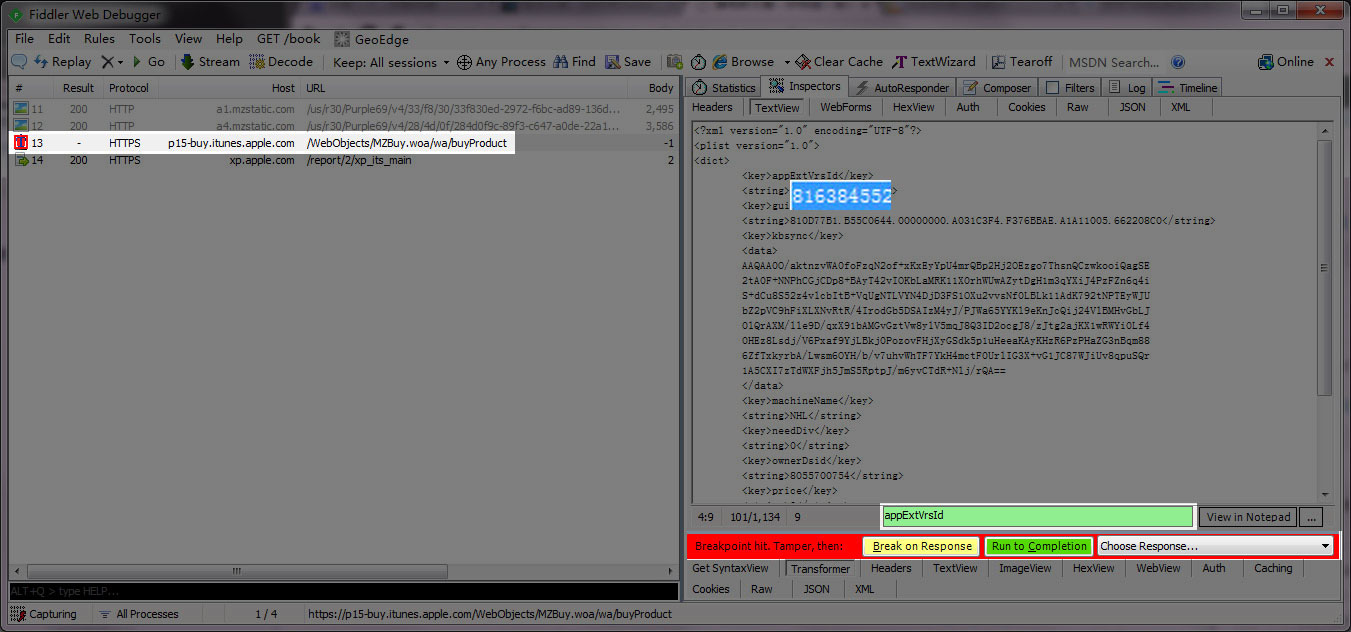
3.3 確認下載
最後點擊綠色按鈕(Run to Completion)發送請求,進行下載。(選中下載按2次Delete鍵即可刪除)
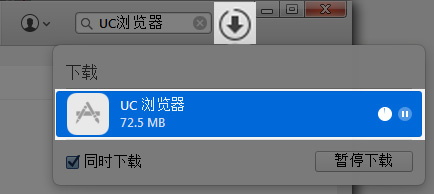
如果長時間下載沒反應,先暫停下載,點擊Fiddler左下角Capturing取消攔截請求,再繼續下載即可。
3.4 下載安裝
App下載可在iTunes右上角查看進度。
完畢後,切換到應用界面,右鍵打開下載文件所在文件夾,找到.ipa安裝包,在常用的軟體(PP助手、iTools)中安裝即可。





